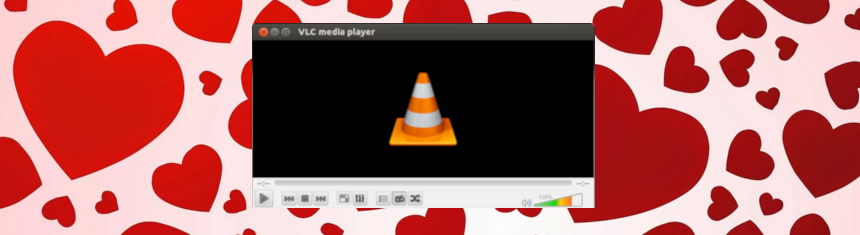
Aprende 5 trucos para maximizar las funcionalidades de este reproductor de videos libre. Si leen a menudo Radios Libres sabrán que amamos el VLC. Un software libre originalmente pensado para reproducir videos pero que tiene toda una serie de funcionalidades extra que lo hacen unos de los programas más potentes. Es tan versátil que chiste recurrente es que el VLC puede reproducir hasta un pedazo de pan. Ya en ocasiones anteriores les enseñamos a usar el VLC para escuchar nuestras radios favoritas o para capturar videos de nuestras pantalla.
Artículo original de Radios Libres Sácale el jugo al VLC https://radioslibres.net/sacale-el-jugo-al-vlc/
1. Conversor de audio
Es verdad que en GNU/Linux tenemos el Conversor de audio un programa muy sencillo y versátil que nos permite convertir los archivos de audio eentre diversos formatos. Pero si no queremos instalar otro programa, o si utilizamos otro sistema operativo y queremos -al menos- utilizar software libre, esta función de VLC funciona perfecto y es sencilla. En el menú principal elegimos Medio / Convertir
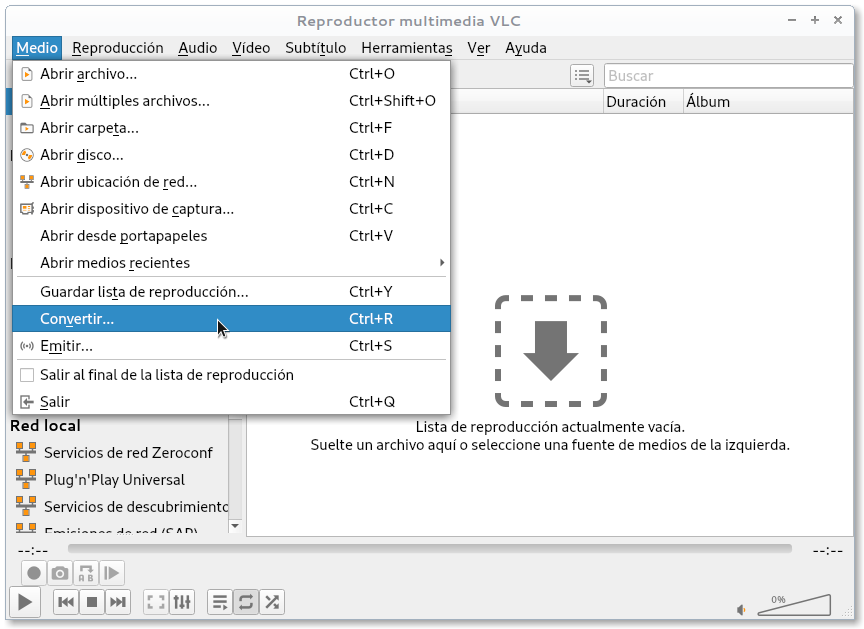
Se abrirá una ventana en la que tendremos que elegir el archivo que queremos convertir.
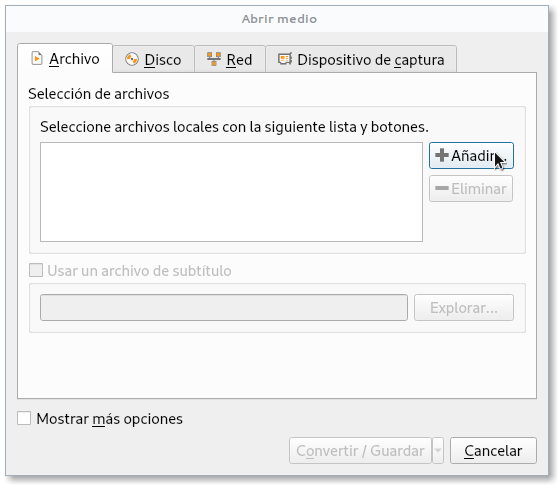
Y apretamos el botón Convertir/Guardar para configurar los parámetros de la conversión. Tenemos el archivo de origen, y la opción de Convertir seleccionada. Tenemos que elegir el perfil de salida, en este caso elegimos OGG, pero puede ser cualquier otro. Estas opciones también sirven para convertir videos. Por último, tenemos que elegir el archivo de destino: una ubicación y el nombre del archivo.
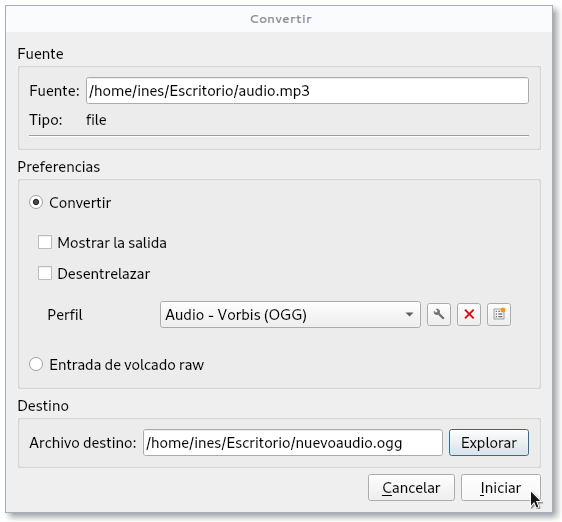
Cuando estemos seguras, apretamos “Iniciar”. Parecerá que el audio se está reproduciendo pero se esta convirtiendo. Cuando termine, listo. Podemos ir al directorio que elegimos y encontraremos nuestro audio convertido.
2. Grabar video de la webcam
Si queremos grabar un video directamente desde nuestra webcam VLC también nos ayuda. Primero, antes que nada, tenemos que mostrar los controles avanzados para ver el botón de Grabar, ese famoso circulito rojo arriba del Play. Eso lo hacemos a través del menú principal Ver/ Controles avanzados
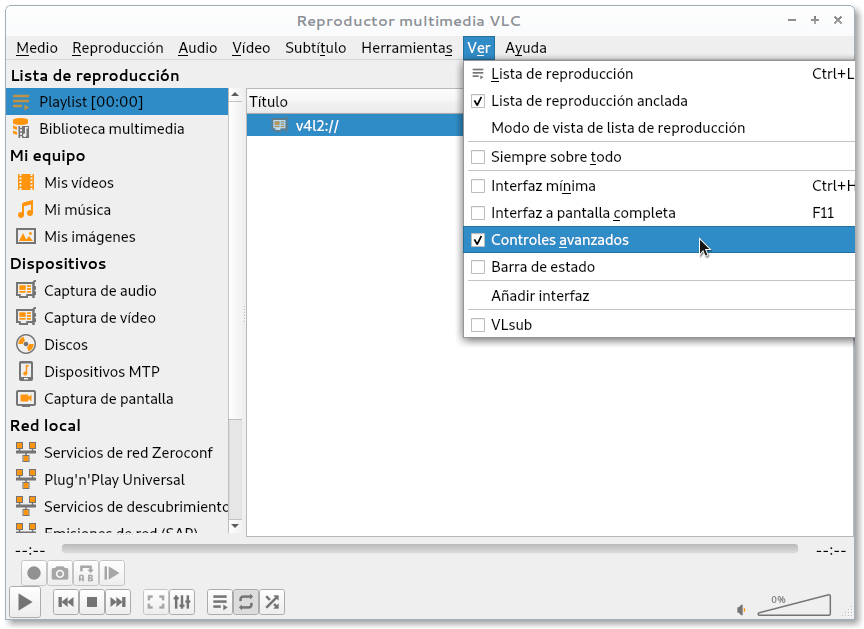
Luego elegimos del menú principal Medio / Abrir dispositivo de captura:
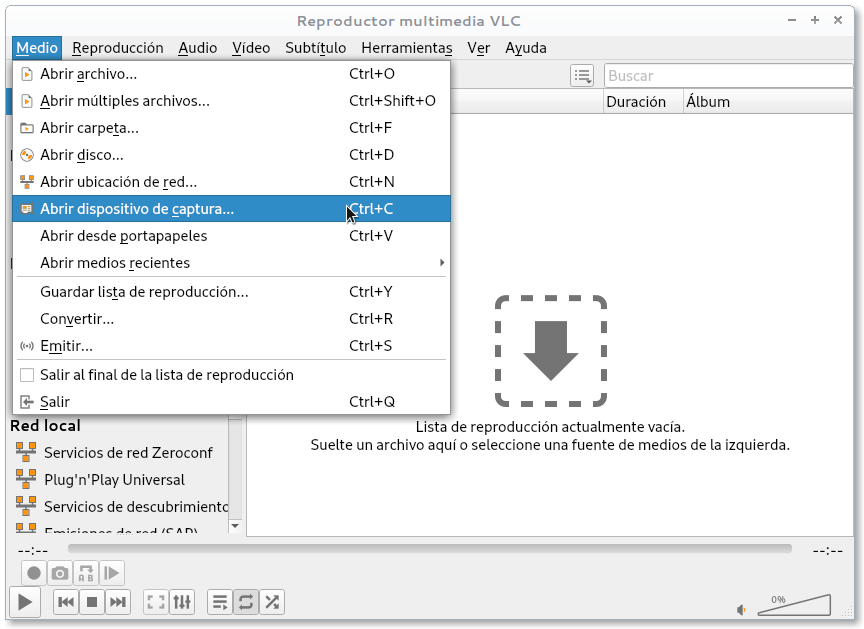
Seleccionamos la “Video camera” como modo de captura. Y apretamos reproducir. Se abrirá una ventana y nos veremos a nosotras (o a quien esté frente a la webcam):
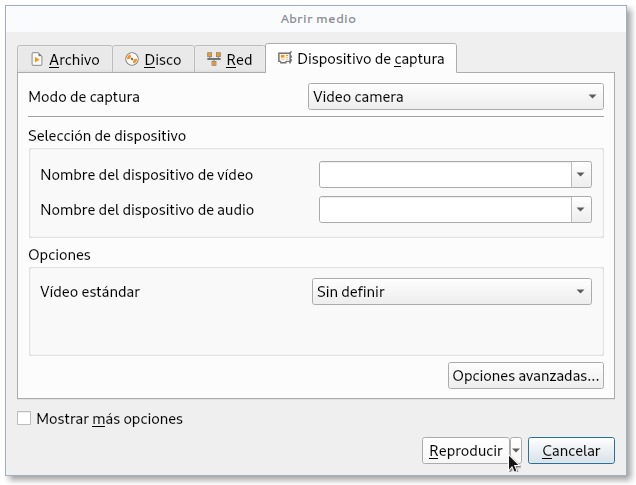
Una vez que nos gusta lo que vemos apretamos el botón “Grabar” que está arriba del play. Comenzará a grabarse entonces el video, que podremos encontrarlo en el directorio “Videos” de nuestro directorio personal. ¡Y listo! Fácil, ¿no?

3. Grabar videos de Internet
A veces necesitamos grabar videos de Internet (¡siempre respetando los derechos de los videos!). Los pasos son parecidos al punto anterior. Si ya tenemos los controles avanzados (es decir, vemos el botón de grabar) podemos ir directamente a abrir desde VLC. El primer paso es copiar la URL del video en cuestión. Abrimos desde el menú principall Medio/ Abrir ubicación de red:
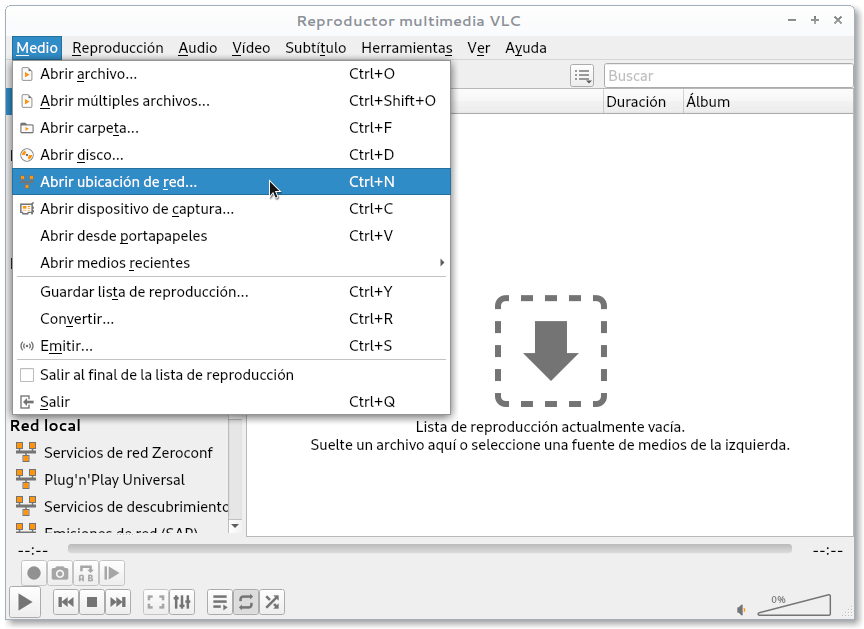
Pegamos la URL y apretamos Reproducir.
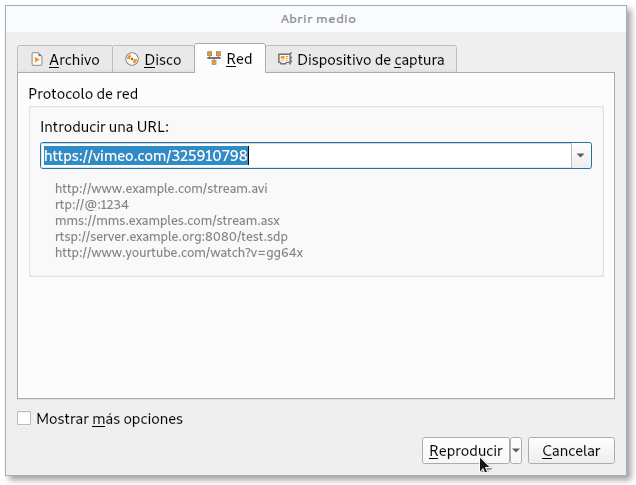
Se abrirá la ventana con el video. El próximo paso es apretar “Grabar”.

El video se grabará en el directorio de Videos de nuestra carpeta personal.
4. Suscribirte a podcasts
Estamos en pleno furor de los podcasts. Escuchamos podcasts de ficción, periodísticos, series y noticieros. Son tanto que a veces nos perdemos. Existen varias opciones para poder administrar nuestras suscripciones pero… sí, adivinaron, ¡VLC también nos ayuda a eso! El primer paso es desde el menú principal Ver/ Lista de reproducción. Se abrirá una sección con muuuchas opciones. La que nos interesa ahora es la de Internet
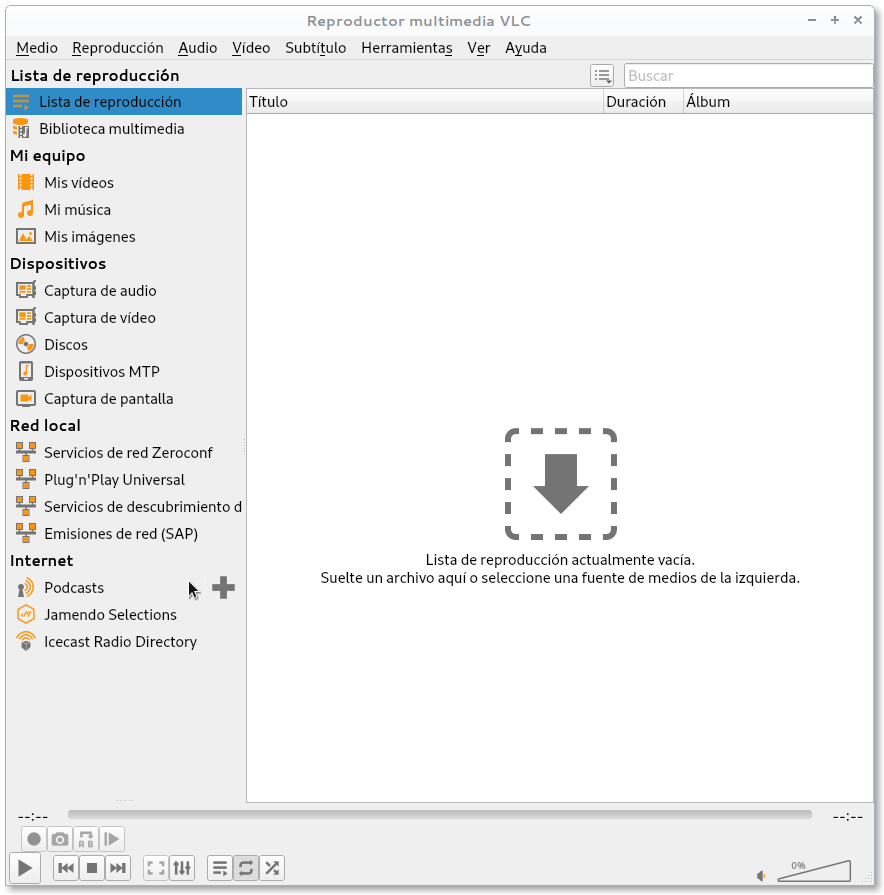
Si apretamos en la opción de Podcasts se nos abrirá una ventana para pegar la URL de suscripción (el rss de podcast). Aceptamos y ¡listo! Tenemos nuestra lista de podcasts que se actualizarán a medida que se publiquen.
5. Escuchar las novedades de Jamendo
Y la última novedad es la integración con Jamendo. Ya hemos recomendado Jamendo varias veces en Radios Libres como fuente de música con licencias libres. Esta característica nos permite escuchar las últimas novedades de la plataforma organizadas por rubro. Es muy sencillo, en la misma sección de Internet apretamos “Jamendo Selections” y se desplegará una lista de la cual podemos elegir qué escuchar:
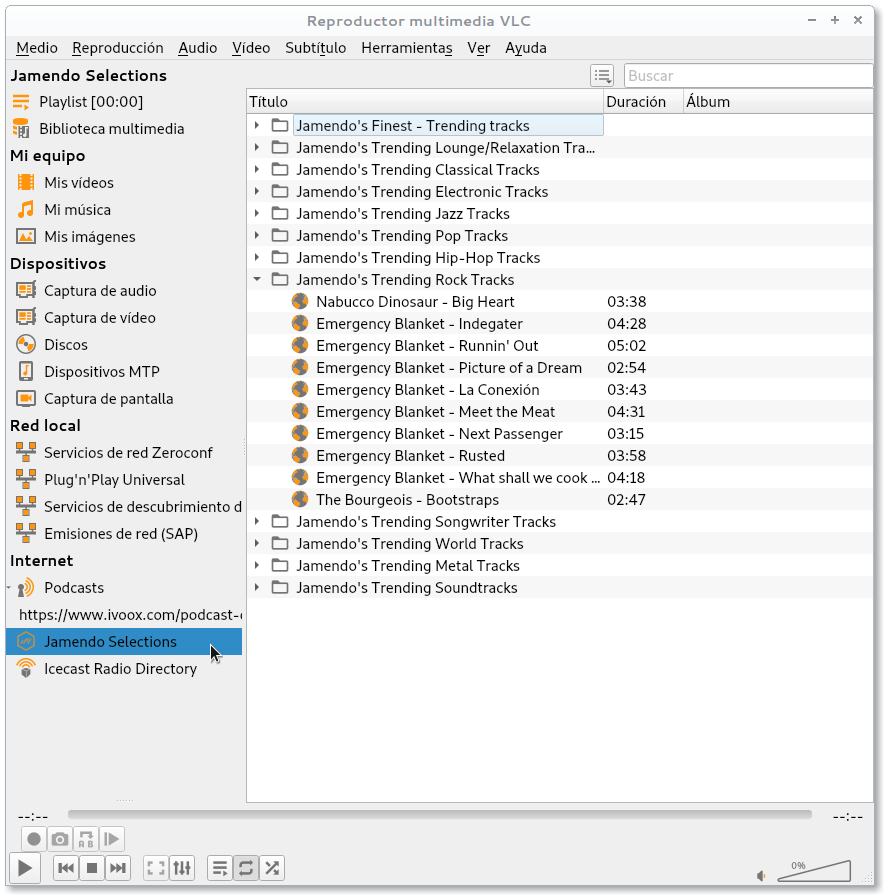
¿Conocías algunas de estas funcionalidades? ¿Las utilizabas? ¿Conoces otras? ¡Cuéntanos!






